windows10版本1903更新卡在96%怎么解決
當我們在使用win101903操作系統版本的時候,如果想要將自己的系統版本進一步更新升級的話,對于過程中出現的更新卡在96%不動,進度沒有反應的情況,小編覺得我們可以嘗試著在系統服務中,或者是Windows PowerShell中通過相關的代碼行來進行修改恢復即可。詳細解決方法就來看下小編是怎么做的吧~

方法一:
1.關閉Windows Update服務。——在搜索框或小娜中搜索“服務”
2.或輸入services.msc,回車,打開“服務”應用,
3.找到“Windows Update”,右鍵選擇“停止”。
4.刪除更新文件。——刪除路徑
C:WindowsSoftwareDistributionDataStore和C:WindowsSoftwareDistributionDownload下的所有文件。
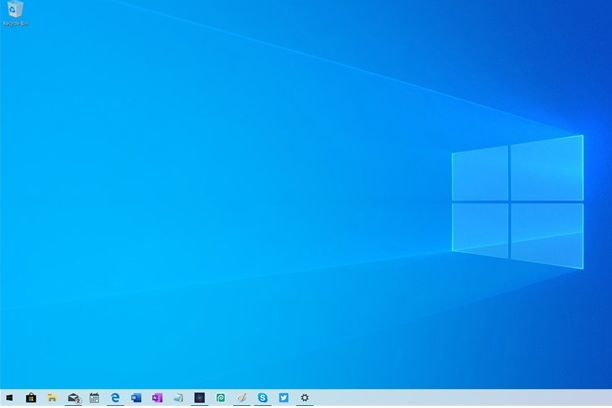
5.重新開啟Windows Update服務。打開“服務”應用,右鍵“Windows Update”選擇“啟動”
6.再次嘗試檢查和安裝更新。
方法二:
1.按下 “Windows 徽標鍵+X” 快捷鍵,啟動 “Windows PowerShell(管理員)”
2.執行以下兩條命令新建一個本地管理員賬戶:
net user User ****** /add
(User 是新建的賬戶名,****** 是賬戶的密碼,您可以自行調整此命令)

net localgroup administrators User /add
(賦予該賬號管理員權限,請將 User 改為上一條命令中新建的賬戶名)
3.啟動開始菜單,點擊當前的賬戶頭像,登錄新建的賬戶。
4.在新賬戶下通過下方的步驟執行干凈啟動,
5.排除設備中第三方應用程序的影響,然后重新嘗試更新 Windows,
看一下是否還會在更新過程中卡住。
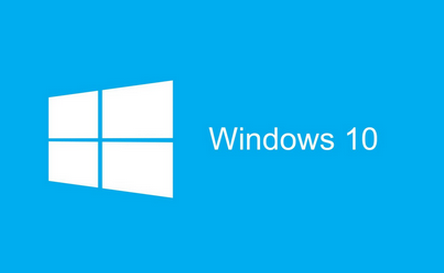
6.卸載設備中全部的第三方反病毒軟件與系統優化軟件
(例如 360、騰訊電腦管家、魯大師等)。
7.按 “Windows 徽標鍵+R”,輸入 “msconfig”,回車啟動系統配置頁面。
8.點擊 “服務”>“隱藏所有 Microsoft 服務”,點擊 “全部禁用”。
9.鼠標右擊任務欄,啟動任務管理器。點擊 “啟動” 選項卡,將所有的啟動項全部禁用。
10.通過開始菜單重啟設備 (請選擇重啟設備,不要選擇關機后再開機)。
更多win101903相關信息:>>>win10 1903怎么關閉防火墻<<<
>>>win101903玩游戲會突然卡一下<<<
>>>win10版本1903下載一直是0%怎么辦<<<
>>>win10版本1903定位服務怎么關閉<<<
以上就是小編給各位小伙伴帶來的windows10版本1903更新卡在96%怎么解決的所有內容,希望你們會喜歡。更多相關教程請收藏好吧啦網~
以上就是windows10版本1903更新卡在96%怎么解決的全部內容,望能這篇windows10版本1903更新卡在96%怎么解決可以幫助您解決問題,能夠解決大家的實際問題是好吧啦網一直努力的方向和目標。
相關文章:
1. 蘋果 macOS 11.7.3 更新導致 Safari 收藏夾圖標無法正常顯示2. Win11 Build預覽版25276怎么啟用新版文件管理器?3. Centos7下刪除virbr0網卡信息的方法4. Win11怎么查看文件的后綴名?Win11顯示文件后綴名的方法5. Win10任務欄不顯示打開的應用怎么辦?Win10任務欄不顯示打開的應用的解決方法6. 統信UOS終端窗口怎么設置總在最前? UOS置頂終端窗口的技巧7. 鼠標怎么設置為左手? deepin20左手鼠標設置方法8. Win10任務欄沒有開始菜單怎么辦?Win10任務欄沒有開始菜單的解決方法9. 如何在電腦PC上啟動Windows11和Linux雙系統10. Debian11怎么添加桌面快捷圖標? Debian桌面快捷方式的添加方法

 網公網安備
網公網安備